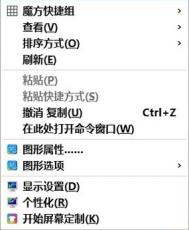win10睡眠功能不见了怎么办
无论是在控制面板还是Modern设置页面中都找不到睡眠功能。导致这一问题的原因可能是组策略配置出现问题。


注意,由于Windows10家庭版系统不包含组策略功能,因此本方法只适用于Win10专业版/企业版。
• 首先在Cortana搜索框中搜索组策略,回车即可打开组策略编辑器;
• 展开计算机配置管理模板系统电源管理睡眠设置,在右侧找到睡眠时允许待机(S1-S3)(接通电源)以及睡眠时允许待机(S1-S3)(使用电池)。

双击,将这两个选项均设置为未配置即可。
(本文来源于图老师网站,更多请访问http://m.tulaoshi.com/windowsshi/)
设置好后就可以在设置中看到睡眠功能了。

Win10新通知怎么关闭
细心的朋友会发现Win10右下角任务栏中会有一个新通知图标,这个图标有时候会 弹出一些通知消息来。但对于绝大多数用户来说,这些消息基本是没用的,也就是说Win10新通知有些鸡肋。下面图老师教大家如何关闭新通知功能,并且我们还可以这个图标隐藏掉,一起来看看如何设置吧。

Win10新通知怎么关闭
第一步:依次点击Win10菜单图标,点击进入设置,然后再点击进入系统设置,如图。

第二步:在系统设置中,点击左侧的通知和操作选项,然后在右侧就可以选择关闭一些通知功能了,包括显示有关Windows的提示,显示应用通知,在锁屏界面显示通知等,操作,我们可以按需选择关闭,如下图。
隐藏Win10任务栏新通知图标方法
第三步:如果需要将Win10右下角任务栏上的新通知图标隐藏掉的话,可以点击进入启用或关闭系统图标。

第四步:最后在启用或关闭系统图标设置中,将操作中心开关,点击关闭,就可以了,如图。

关闭操作中心后,再去看看Win10桌面右下角的新通知图标是不是就隐藏不见了,如图。

以上就是关闭或隐藏Win10新通知方法,有强迫症的朋友,快快去设置吧。
Win10升级失败提示0x80072ee2错误的原因及应对措施

原因分析:
出现 0x80072ee2的错tulaoshi误代码是由于服务器无响应造成的,请保证您的网络环境出于稳定状态下进行更新,您也可以尝试更改DNS地址。
应对措施:
1. 使用管理员账户登录计算机。
2. 依次打开控制面板-网络和Internet-网络和共享中心。
3. 在左侧导航栏中点击更改适配器设置。
4. 右键当前的网络连接(本地连接或宽带连接),选择属性。
5. 选择Internet协议版本4 (TCP/IPv4),点击属性。
6. 在打开的Internet协议版本4 (TCP/IPv4)属性窗口中,选择使用以下DNS服务器进行手动设置。
7. 在首选DNS服务器中输入:4.2.2.1,在备用DNS服务器中输入:4.2.2.2。
Win10打不开注册表提示文件系统错误怎么办?


原因分析:
Win10系统如果启用了Administrator,那么再用微软账户登录系统的时候,就没有权限在打开注册表了。
解决方法:
一、恢复系统镜像文件
因为在更改设置中可能对系统文件有所更改,为了使系统镜像文件与官方文件

相同,在管理员命令提示符窗口输入DISM /Online /Cleanup-image /RestoreHealth命令,回车,把系统映像文件中与官方文件不相同的文件还原成官方系统的源文件。

经过约10分钟左右的时间,系统镜像文件还原操作成功完成。从图片中可以看出,在更改设置中对系统文件有更改,所以还原一次系统镜像文件是很有必要的。
二、更改用户帐户控制设置
方法和步骤:
1、打开控制面板,左键双击:用户帐户;

2、在打开的用户帐户窗口,点击:更改用户帐户控制设置;

3、在用户帐户控制设置窗口,我们可以看到调整通知的小滑块处于始终通知位置;

4、再把小滑块拖到如下图位置:仅当应用尝试更改我的计算机时通知我(不降低桌面亮度)- 当我对Windows设置进行更改时不要通知我,再点击确定;

5、从运行对话框输入regedit ,回车,可以打开注册表编辑器了。

用户帐户控制(User Account Control,简称为:UAC),是微软在其Windows Vista及更高版本操作系统中采用的一种控制机制。其原理是通知用户是否对应用程序使用硬盘驱动器和系统文件授权,以达到帮助阻止恶意程序损坏系统的效果。
所以,用户帐户控制设置,最好是把小滑块放在仅当应用尝试更改我的计算机时通知我(不降低桌面亮度)位置。既可以阻止恶意程序损坏系统,也可以让某些程序如注册表编辑器能正常运行。
Win10显示/隐藏任务视图按钮方法
1、在任务栏点击右键,在弹出的菜单中把显示任务视图的勾去掉;

2、观察任务栏,任务视图按钮就隐藏起来了,可以做反向操作来显示任务视图按钮。

如何禁止win7/8升级win10
为了能让Win7/Win8.1用户升级Win10更方便,微软特意向这些用户自动推送Windows10正式版安装包。但这种方式也引起了部分用户的不满,因为这可能会影响用户的正常上网体验,耗费用户流量。

如果你现在不想升级Win10,完全可以不必忍受自动下载安装包带来的影响,有两种方式可以阻止更新下载。
方法一:卸载《获取Windwww.Tulaoshi.comows10》KB3035583更新补丁
这个补丁就是自动下载Win10安装包的罪魁祸首,你可以在Windows7/Windows 8.1中Windows更新的已安装更新中找到它。由于该更新等级为重要,卸载后,系统可能会再次搜索到该更新,并提示安装。此时你应该取消安装勾选,并且隐藏该更新。

另外,Win7下的KB2990214和Win8.1下的KB3044374补丁也起到帮助用户升级到Win10的作用,可用上述方法进行卸载,并且同样需要隐藏再次搜索到的更新。
方法二:使用微软KB3065987/KB3065988更新阻止Win10安装包下载
这两个更新分别用于Win7和Win8.1系统。你可以通过Windows更新下载并安装。在此之前,你应该进入Windows更新的已安装更新中检查该更新是否安装。
具体操作如下:
1、按Win+R,在运行中输入regedit后回车,打开注册表编辑器,如下图

2、定位到HKEY_LOCAL_MACHINESOFTWAREPoliciesMicrosoftWindowsWindowsUpdate

注意:若没有WindowsUpdate项,可在点击上图中Windows目录后,在右侧空白处手动点击右键新建。
3、点击WindowsUpdate,在右边空白处点击右键,新建DWORD(32位)值,命名为DisableOSUpgrade,如下图

4、双击打开DisableOSUpgrade,将数值数据改为1,点击确定即可,如下图

此时你可以重启电脑m.tulaoshi.com以便确保修改迅速生效。如果你想恢复Win10下载,可以直接删除DisableOSUpgrade。
win10睡眠唤醒无需输入密码设置方法
安装了新版win10系统的朋友如果设置了睡眠功能,那么系统都默认需要唤醒密码的很麻烦,下面介绍一下怎么取消唤醒密码.
首先同时按下win(窗口键)+X键组合,如下图所示

在弹出菜单选择控制面板,如下图所示
(本文来源于图老师网站,更多请访问http://m.tulaoshi.com/windowsshi/)
选择系统与安全进入,如下图所示

选择电源选项进入,如下图所示

选择唤醒时需要密码选项,如下图所示

选择更改当前不可用设置,如下图所示

勾选下方的不需要密码,点击保存修改按钮,如下图所示